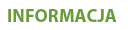
Korzystanie z WSD
WSD (Web Services on Devices - usługi sieciowe na urządzeniach) to funkcja umożliwiająca wyszukiwanie urządzeń znajdujących się w obrębie danej sieci. Korzystanie z WSD umożliwia automatyczne odnalezienie urządzenie w sieci z poziomu komputera i rozpoczęcie skanowania dokumentu przez to urządzenie. Ta funkcja jest nazywana Skanowaniem WSD. Przed przystąpieniem do Skanowania WSD należy przeprowadzić określone czynności.
Z panelu sterowania
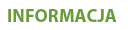 |
|
Gdy opcja <Autom. przejście w tryb online w celu zdalnego skanowania> jest skonfigurowana z ustawieniem Wył.
, dotknij przycisku <Skanowanie>  <Skaner zdalny> w widoku Ekran Główny>, aby urządzenie przeszło w tryb online, zanim zaczniesz z niego korzystać. Ustawienia zarządzania systemem <Skaner zdalny> w widoku Ekran Główny>, aby urządzenie przeszło w tryb online, zanim zaczniesz z niego korzystać. Ustawienia zarządzania systememSkanowanie nie jest możliwe w następujących przypadkach.
W trakcie drukowania, kopiowania, wysyłania faksu itd.
Podczas importu/eksportu książki adresowej
Podczas czyszczenia modułu utrwalającego
W przypadku zacięcia się papieru w podajniku
W przypadku otwarcia pokrywy tonera
Należy skanować po zakończeniu powyższych czynności albo wyeliminowaniu danego problemu.
|
1
Umieść dokument. Umieszczanie dokumentów
/b_C042.gif)
Z komputera
2
Kliknij przycisk [Start]  [All programs] (Wszystkie programy)
[All programs] (Wszystkie programy)  [Windows Fax and Scan] (Faksowanie i skanowanie w systemie Windows).
[Windows Fax and Scan] (Faksowanie i skanowanie w systemie Windows).
 [All programs] (Wszystkie programy)
[All programs] (Wszystkie programy)  [Windows Fax and Scan] (Faksowanie i skanowanie w systemie Windows).
[Windows Fax and Scan] (Faksowanie i skanowanie w systemie Windows).3
Kliknij przycisk [Scan] (Skanuj).
/b_S01042_C.gif)
4
Kliknij pozycję [New scan] (Nowe skanowanie).
/b_S01043_C.gif)
Jeżeli okno dialogowe [Select Device] (Wybierz urządzenie) jest wyświetlane, wybierz urządzenie i kliknij przycisk [OK].
5
Z poziomu rozwijalnej listy [Source] (Źródło), wybierz lokalizację dokumentu.
W przypadku układania dokumentu na płycie szklanej, wybierz [Flatbed] (Skaner płaski). Jeżeli umieszczasz dokument w podajniku, wybierz [Feeder (Scan one side)] (Podajnik (skanowanie jednostronne)).
/b_S01045_C.gif)
6
Wybierz ustawienia skanowania według potrzeb.
Wybór rodzaju dokumentu z poziomu rozwijalnej listy [Profile] (Profil) umożliwia wprowadzenie regulacji, celem uzyskania optymalnej jakości obrazu. W przypadku dokumentów składających się głównie z tekstu, wybierz [Document] (Dokument). W przypadku dokumentów składających się wyłącznie z fotografii wybierz [Photo (Default)] (Fotografia (domyślnie)).
Z poziomu listy rozwijalnej [File type] (Typ pliku) wybierz format pliku dla zapisanego obrazu zeskanowanego dokumentu.
Aby sprawdzić obraz dokumentu z zastosowanymi ustawieniami, kliknij przycisk [Preview] (Podgląd).
7
Kliknij przycisk [Scan] (Skanuj).
Rozpoczyna się skanowanie dokumentu.
Po zakończeniu skanowania zeskanowany dokument zostanie wyświetlony na liście plików na ekranie [Windows Fax and Scan] (Faksowanie i skanowanie w systemie Windows) i zapisany w podfolderze [Scanned Documents] (Zeskanowane dokumenty) folderu [Documents] (Dokumenty).
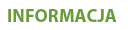 |
Wysyłanie dokumentu do komputera za pomocą WSDMożesz również wysłać zeskanowany dokument do komputerów w obrębie danej sieci (muszą obsługiwać WSD). W takiej sytuacji, dotknij pozycji <Skanowanie> w widoku Ekran Główny
 , wybierz komputer, do którego chcesz przesłać dany dokument , wybierz komputer, do którego chcesz przesłać dany dokument  i dotknij przycisku i dotknij przycisku /b_key_start_b18.gif) . Ekran [Windows Fax and Scan] (Faksowanie i skanowanie w systemie Windows) oraz folder otwarty na komputerze wraz z zeskanowanym dokumentem zostaną wyświetlone. . Ekran [Windows Fax and Scan] (Faksowanie i skanowanie w systemie Windows) oraz folder otwarty na komputerze wraz z zeskanowanym dokumentem zostaną wyświetlone. |